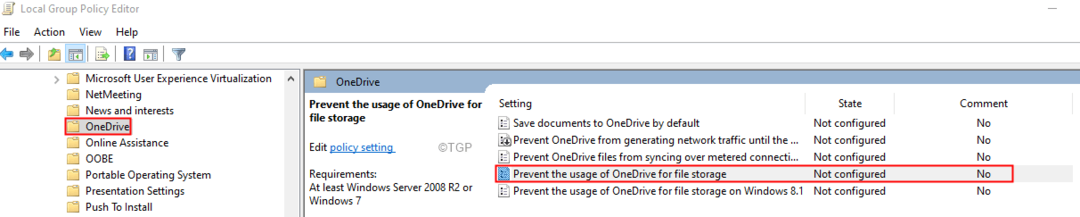- De OneDrive 0x8004de40-fel orsakas av ett problem när du ansluter till internet, som antingen kan vara lokalt eller från servrarna.
- För att lösa problemet måste du kontrollera om det finns några problem med din internetanslutning.
- Om du upptäcker att du behöver hjälp med att åtgärda andra problem med din dator kan du besöka vår fixa avsnitt

Denna programvara kommer att hålla dina drivrutiner igång, vilket skyddar dig från vanliga datorfel och maskinvarufel. Kontrollera alla dina förare nu i tre enkla steg:
- Ladda ner DriverFix (verifierad nedladdningsfil).
- Klick Starta skanning för att hitta alla problematiska drivrutiner.
- Klick Uppdatera drivrutiner för att få nya versioner och undvika systemfel.
- DriverFix har laddats ner av 0 läsare den här månaden.
Ett antal användare rapporterar att de ser felet 0x8004de40 när de försöker använda OneDrive for Business.
Eftersom ett brett utbud av människor använder den här praktiska tjänsten för att säkerhetskopiera, dela och lagra olika filer är extremt viktigt för att tjänsten fungerar korrekt och att inga data går förlorade på grund av en felaktig process.
En användare har förklarat sitt problem på Microsoft Answers-forum. Här är vad han hade att säga:
Jag kan logga in på mitt OneDrive för företagskonto online och alla andra internetbaserade tjänster verkar normalt. Den här felkoden visas när du försöker logga in på skrivbordet till mitt OneDrive-konto.
En lösenordsprompt har dykt upp idag och har slutfört det. Jag har tagit bort och installerat om OneDrive, vilket inte hade någon effekt. Det nya lösenordet fungerar bra på min mobila enhet, som också har Office 360 för samma konto.
Snälla kan du hjälpa till?
De 0x8004de40 felkod orsakas av en anslutningsproblem, och orsakerna till detta kan variera. I dagens guide kommer vi att diskutera några av de bästa metoderna för att försöka lösa problemet en gång för alla.
Läs vidare för mer information.
1. Se till att din internetanslutning fungerar ordentligt

Om du är med Wi-Fi För att ansluta till internet måste du se till att din router fungerar som den ska. Även om alla lämpliga lampor är tända på din router rekommenderas att du startar om den.
De specifika stegen som ska följas för att göra detta varierar från router till router, men du bör hitta en återställningsknapp någonstans på enhetens baksida. Om du inte hittar återställningsknappen är det bara att koppla bort routern från uttaget, vänta i 30 sekunder och sedan ansluta den igen.
Om du är med en Ethernet-kabel För att ansluta till internet, se till att kabeln är ordentligt ansluten.
Notera:Om de ovan nämnda stegen visar att din internetanslutning fungerar smidigt, följ följande metoder som presenteras i den här guiden.
2. Återställ Windows Socket (WINSOCK)
- tryck på Vinn + X på tangentbordet.
- Välj PowerShell (Admin) eller Kommandotolken (Admin) från menyn som dyker upp.
- Inuti PowerShell fönster, skriv och kör följande kommando: netsh winsock återställningskatalog
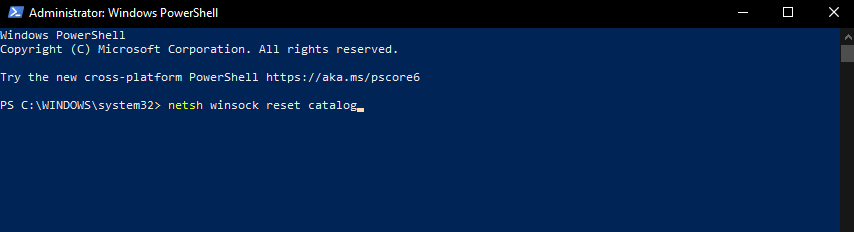
- Vänta tills processen är klar och sedan omstart din dator.
Har du problem med OneDrive-synkronisering? Kolla in dessa metoder
3. Försök att återställa OneDrive-applikationen
Notera: Det är värt att nämna att återställning av OneDrive-appen kan leda till förlust av appens data, inställningar och andra sparade inställningar. Det betyder att du måste konfigurera appen igen när 0x8004de40-felet har lösts.
- tryck på Vinn + R på tangentbordet för att öppna dialogrutan Kör.
- Klistra in och kör det här kommandot i dialogrutan: % localappdata% MicrosoftOneDriveonedrive.exe / reset
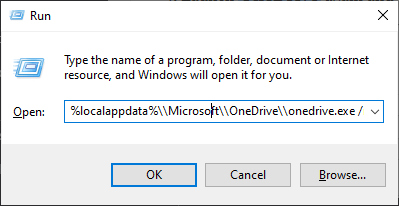
- Vänta tills kommandot träder i kraft och starta om datorn.
- Lansera OneDrive igen och försök se om detta har löst problemet.
I dagens fixartikel undersökte vi de bästa felsökningsmetoderna för att försöka om du ser OneDrive för företag-fel 0x8004de40.
Var noga med att följa stegen som presenteras i den här guiden med försiktighet. Detta gör att du kan vara säker på att ingen av dina datadata eller inställningar ändras och fler problem orsakas.
Om du vill dela med dig av dina erfarenheter med att använda dessa metoder är du välkommen att lämna en kommentar i avsnittet nedanför den här artikeln.
Vanliga frågor
OneDrive är en molntjänst som ingår i Microsoft Office-svit, men det kan också laddas ner separat också.
OneDrive är bara en av många online molntjänster som också har gratis planer där ute.
Inloggningsproblem med OneDrive är inte ovanliga, men lyckligtvis är fixarna många.